So setzen Sie ein iPhone oder iPad ohne Apple-ID-Passwort zurück
Es ist bekannt, dass das Apple-ID-Passwort im Apple-Ökosystem von großer Bedeutung ist. Ohne dieses Passwort sind Sie von allen Apple-Diensten und -Funktionen ausgeschlossen. Manche Nutzer möchten ihre iOS-Geräte zurücksetzen, können sich aber nicht an ihre Apple-ID-Passwörter erinnern. Dieses Tutorial erklärt drei bewährte Methoden, um Setzen Sie ein iPhone ohne Ihr Apple-ID-Passwort auf die Werkseinstellungen zurück. Außerdem können Sie in diesem einzelnen Artikel die Vorgehensweise für jeden Prozess lernen.
SEITENINHALT:
Teil 1: Ultimative Lösung zum Zurücksetzen des iPhone ohne Apple-ID
Es ist nicht einfach, Ihr iPhone ohne Ihre Apple-ID auf die Werkseinstellungen zurückzusetzen. Apeaksoft iOS Unlocker kann Ihnen bei der Lösung des Problems helfen. Der Vorgang kann ohne Einschränkungen abgeschlossen werden. Darüber hinaus ermöglicht die benutzerfreundliche Oberfläche ein schnelles Erlernen.
Der beste Weg, Ihr iPhone ohne Apple-ID-Passwort zurückzusetzen
- Löschen Sie alle Inhalte auf einem iPhone/iPad ohne Kennwort.
- Einfach zu verwenden und der Vorgang in drei Schritten abzuschließen.
- In verschiedenen Situationen verfügbar.
- Bieten Sie Bonusfunktionen wie die Entfernung der Bildschirmzeit an.
- Unterstützt die neuesten Modelle von iPhone, iPad und iPod.
Sicherer Download
Sicherer Download

So setzen Sie ein iPhone ohne Apple-ID-Passwort zurück
Schritt 1. Verknüpfen Sie Ihr iPhone und Ihren PC
Starten Sie die beste iPhone-Reset-Software nach der Installation auf Ihrem PC. Sie ist für Windows 11/10/8/7/XP/Vista verfügbar. Es gibt eine weitere Version für Mac OS X 10.7 oder höher. Verbinden Sie Ihr iPhone und Ihren PC mit einem Lightning-Kabel. Wählen Sie die Apple ID entfernen Modus. Wenn Sie die beiden Geräte zum ersten Mal verbinden, müssen Sie auf Vertrauen können auf Ihrem Bildschirm, um Ihrem PC zu vertrauen. Die Software erkennt Ihr Gerät sofort.

Schritt 2. Setzen Sie Ihr iPhone zurück
Klicken Sie auf die Start Klicken Sie auf die Schaltfläche, und die Software beginnt automatisch mit dem Zurücksetzen Ihres iPhones ohne Apple-ID, wenn „Mein iPhone suchen“ deaktiviert ist.
Wenn „Wo ist?“ auf Ihrem Gerät aktiviert ist, stehen Ihnen zwei Szenarien bevor:
Führen Sie unter iOS 11.3 oder früher die Einstellungen App, gehe zu Allgemein, Zapfhahn Zurücksetzenund wählen Sie „Alle Einstellungen zurücksetzen“. Anschließend setzt die Software Ihr Gerät zurück.
Aktivieren Sie unter iOS 11.4 oder höher unbedingt die Zwei-Faktor-Authentifizierung. Geben Sie 0000 in der Software und klicken Sie auf SchichtannahmeSobald Ihre Geräteinformationen geladen sind, bestätigen Sie diese und klicken Sie auf Start um die Firmware herunterzuladen. Wenn der Download abgeschlossen ist, geben Sie 0000 erneut und klicken Sie auf Sichere dir beginnen Factory Reset.

Teil 2: So setzen Sie das iPhone ohne Apple-ID mit iTunes/Finder zurück
Eine weitere Möglichkeit, Ihr iPhone ohne Apple-ID auf die Werkseinstellungen zurückzusetzen, ist der iTunes-Client. Sobald Sie Ihr Gerät in Wiederherstellungsmoduskönnen Sie Ihr Gerät schnell wiederherstellen. Beachten Sie, dass Sie bei der Einrichtung weiterhin Ihr Apple-ID-Passwort eingeben müssen, wenn Sie „Mein iPhone suchen“ aktiviert haben.
Schritt 1. Schließen Sie Ihr iPhone mit einem USB-Kabel an Ihren Computer an.
Schritt 2. Öffnen Sie iTunes unter Windows und macOS Mojave oder früher. Oder öffnen Sie den Finder unter macOS Catalina oder höher.

Schritt 3. Versetzen Sie Ihr iPhone in den Wiederherstellungsmodus. Die Tastenkombination ist die gleiche wie beim Hard-Reset. Sie erfahren es weiter unten. Wenn der Bildschirm „Mit dem Computer verbinden“ angezeigt wird, lassen Sie die Taste los. Seite or Strom .
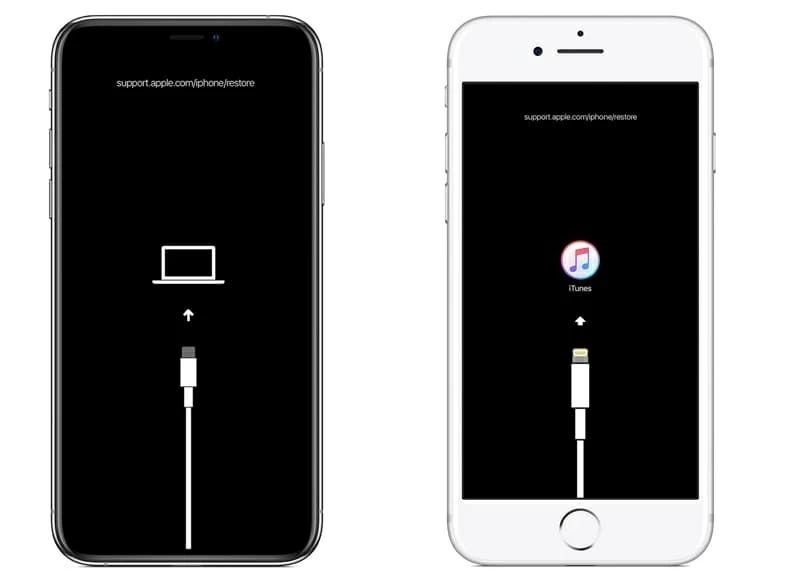
Schritt 4. Sobald iTunes oder Finder Ihr Gerät im Wiederherstellungsmodus erkennt, wird ein Popup-Dialogfeld angezeigt.
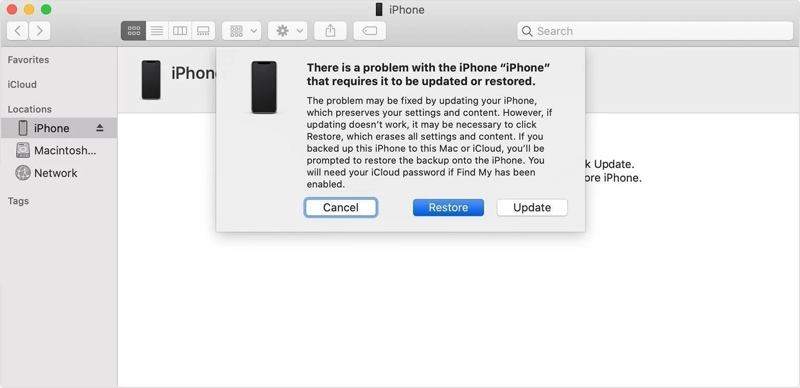
Schritt 5. Klicken Sie auf die Wiederherstellen Klicken Sie auf die Schaltfläche und folgen Sie den Anweisungen, um den Vorgang abzuschließen.
Teil 3: So setzen Sie das iPhone ohne Apple-ID vom Apple Support zurück
Natürlich können Sie Apple kontaktieren, um Ihr iPhone ohne Apple-ID zurückzusetzen. Sie müssen jedoch einen gültigen Eigentumsnachweis und einen Kaufbeleg vorlegen. Apple bietet eine Webseite zum Zurücksetzen Ihres Geräts an. Es lohnt sich, einen Versuch zu unternehmen.

Schritt 1. Gehen Sie in einem Webbrowser zu https://al-support.apple.com/#/additional-support.
Schritt 2. Lesen Sie die Bedingungen, aktivieren Sie das Kontrollkästchen neben Ich stimme zu und klicken Sie auf Fortfahren.
Schritt 3. Wenden Sie sich an Ihr iPhone und öffnen Sie die Telefon-App.
Schritt 4. Typ *#06# und tippen Sie auf das Zifferblatt .
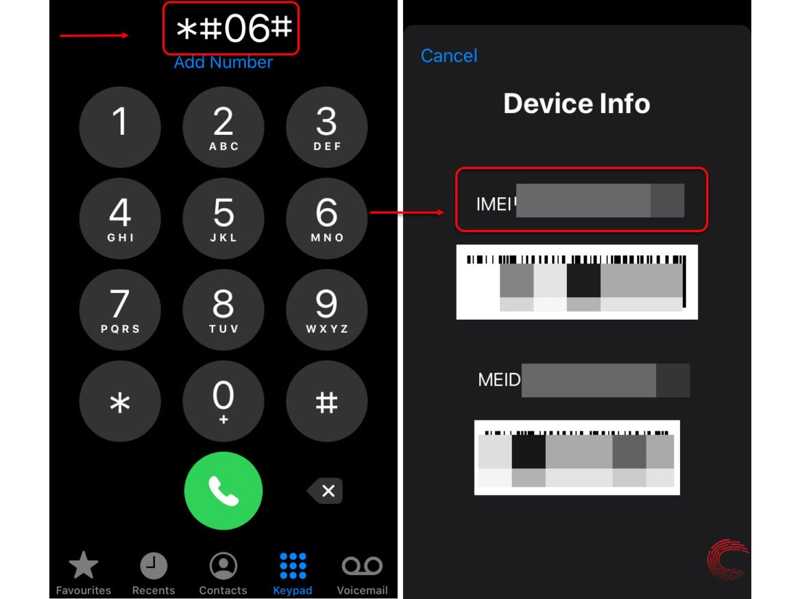
Oder geh zum Einstellungen App, wählen Sie Allgemein, Zapfhahn Über unsund überprüfen Sie die IMEI Anzahl.
Schritt 5. Kehren Sie zur Website zurück und geben Sie Ihre E-Mail-Adresse und IMEI-Nummer ein. Geben Sie die Zeichen im Bild ein und klicken Sie auf Fortfahren.
Schritt 6. Sobald Apple Ihre Anfrage erhält, erhalten Sie eine E-Mail. Die Bearbeitung kann bis zu 24 Stunden oder länger dauern.
Schritt 7. Klicken Sie auf den Bestätigungslink, der Ihnen per E-Mail zugesandt wurde, und folgen Sie den Anweisungen auf dem Bildschirm, um Ihr iPhone ohne Apple-ID auf die Werkseinstellungen zurückzusetzen.
Hinweis: Diese Methode ist nicht für alle iPhones verfügbar. Außerdem kann Apple Ihre Anfrage ablehnen.
Teil 4: So führen Sie einen Hard Reset des iPhone ohne Apple-ID durch
Im Gegensatz zum Zurücksetzen auf die Werkseinstellungen werden beim Kaltstart eines iPhones keine Daten gelöscht. Es ist jedoch eine wichtige Methode zur Behebung von Softwareproblemen auf dem iPhone, insbesondere wenn der Bildschirm einfriert und nicht mehr reagiert oder das Gerät auf einem bestimmten Bildschirm hängen bleibt. Hier finden Sie die Schritte zum Kaltstart eines iPhones ohne Ihre Apple-ID.
Hard Reset eines iPhone 8 oder neuer
Drücken Sie kurz und lassen Sie die Taste los Volume Up .
Drücken Sie kurz und lassen Sie die Taste los Volume Down .
Drücken Sie lange auf Seite drücken, bis das Apple-Logo angezeigt wird.
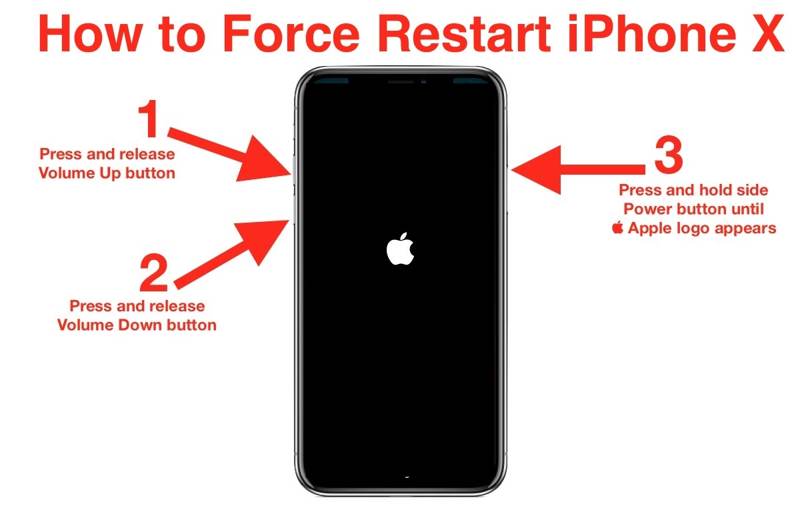
Hard Reset eines iPhone 7/7 Plus
Wenn Sie das Apple-Logo sehen, lassen Sie die Tasten los.
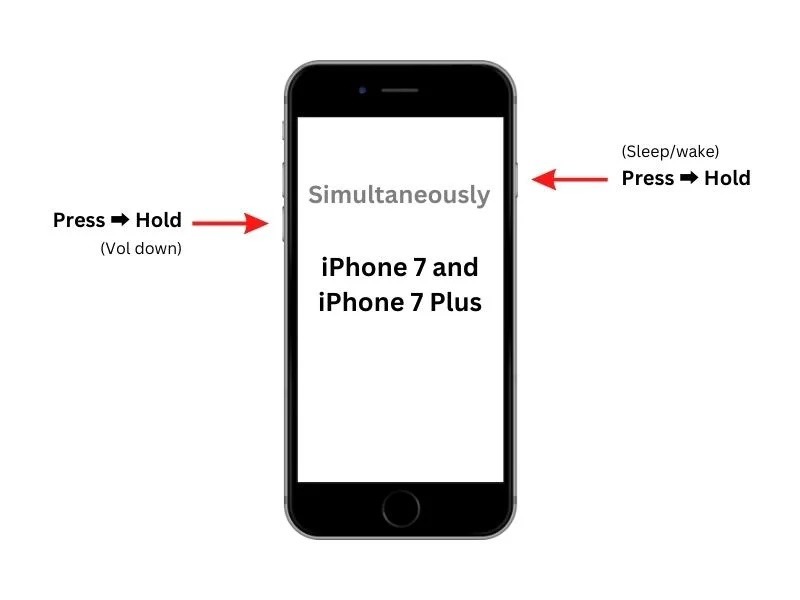
Hard Reset eines iPhone 6s oder älter
Halten Sie die Home + Schlaf / Wach oder die Ein-/Aus-Taste gleichzeitig.
Wenn das Apple-Logo erscheint, lassen Sie die Tasten los.
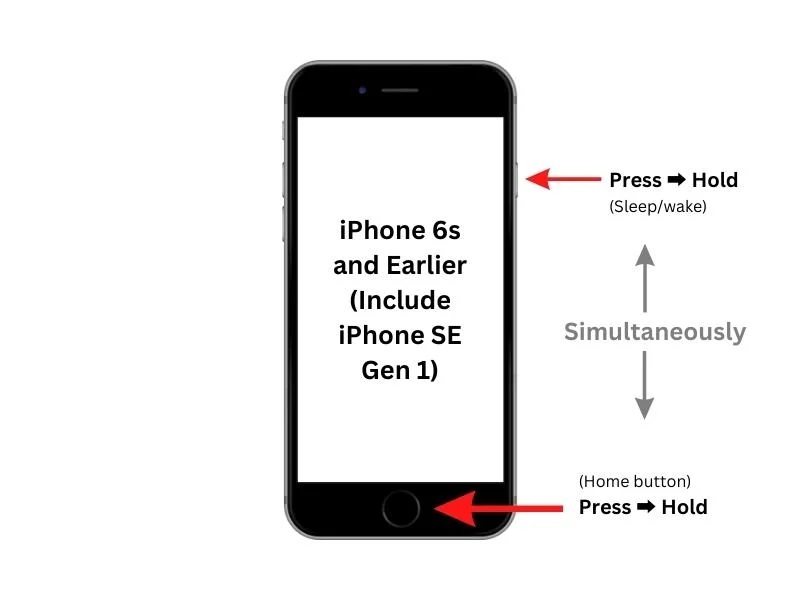
Hard Reset eines iPads ohne Home-Taste
Drücken Sie kurz die Taste und lassen Sie sie los Volume Up .
Machen Sie dasselbe mit dem Volume Down .
Halten Sie die Bustier drücken, bis das Apple-Logo angezeigt wird.
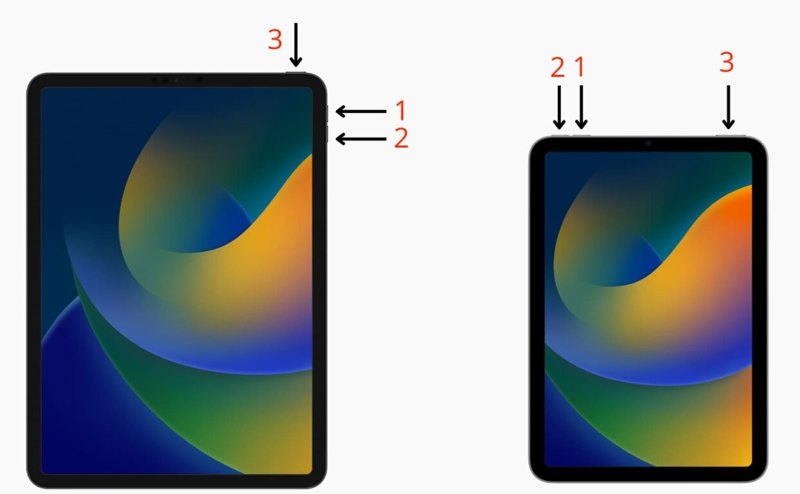
Zurücksetzen eines iPads mit einer Home-Taste
Halten Sie die Home + Strom Tasten gleichzeitig, bis das Apple-Logo angezeigt wird.
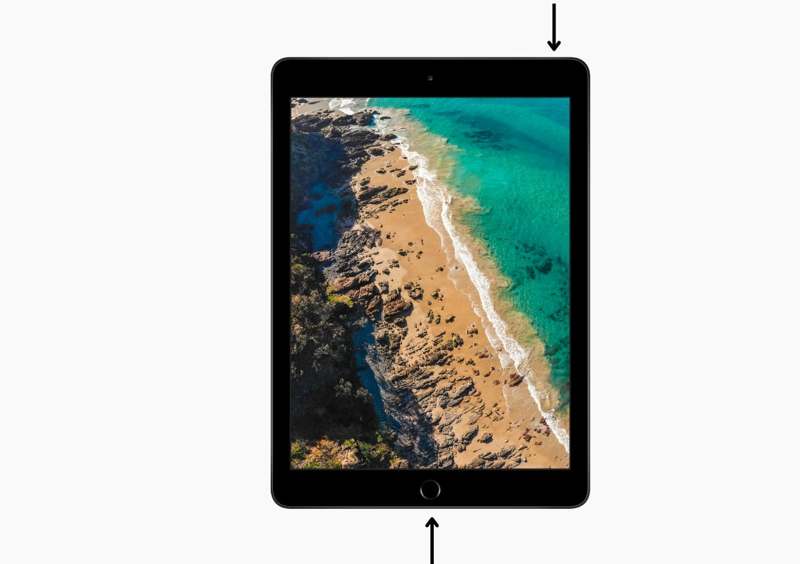
Fazit
Jetzt sollten Sie verstehen So setzen Sie ein iPhone ohne Apple-ID-Passwort zurückSie können Ihr Gerät im Wiederherstellungsmodus mit iTunes oder Finder wiederherstellen. Der Apple Support bietet eine weitere Möglichkeit. Apeaksoft iOS Unlocker ist die ultimative Lösung zum Zurücksetzen eines iPhones ohne Passwort. Wenn Sie weitere Fragen zu diesem Thema haben, schreiben Sie diese bitte unten.
Ähnliche Artikel
Wenn Sie eine echte Rezension von Dr.Fone – iCloud Unlock sehen möchten, ist dieser Artikel die beste Option. Wir analysieren es unter vielen Aspekten und bringen es Ihnen näher.
iMyFone LockWiper ist eine iPhone-Entsperrsoftware. Sie umgeht den iPhone-Passcode, Face ID/Touch ID und entfernt die Apple ID und das Bildschirmzeit-Passwort.
Sind Sie beunruhigt, wenn Ihr iPhone aufgrund der häufigen Eingabe eines falschen Passworts deaktiviert ist? In diesem Beitrag erfahren Sie im Detail, wie Sie ein deaktiviertes iPhone mit/ohne iTunes entsperren.
Haben Sie jemals nach einer Möglichkeit gesucht, Ihr iPhone mit defektem Bildschirm zu entsperren? Dieser Beitrag zeigt 5 einfache, aber effektive Möglichkeiten, dies zu erreichen!

